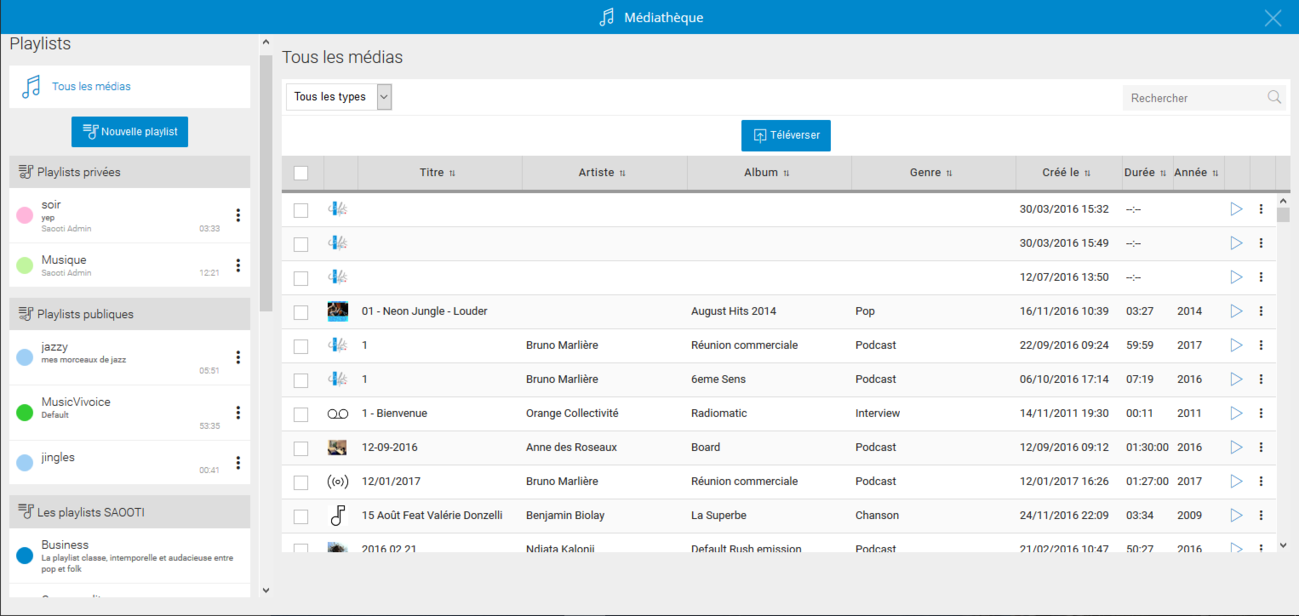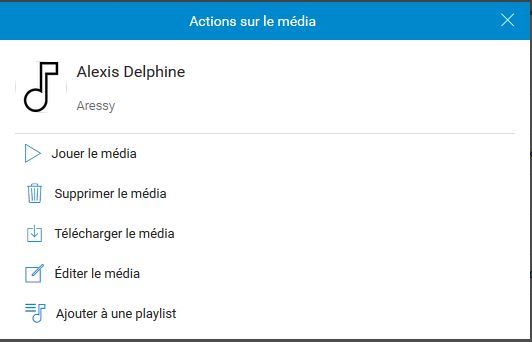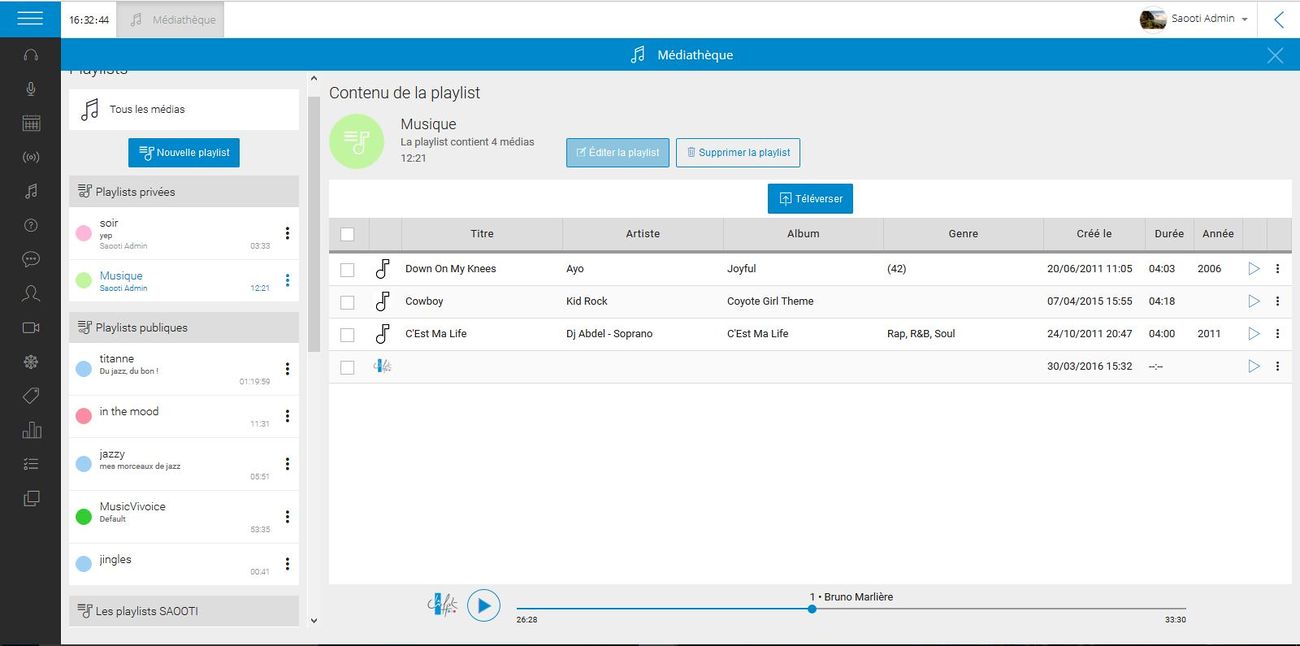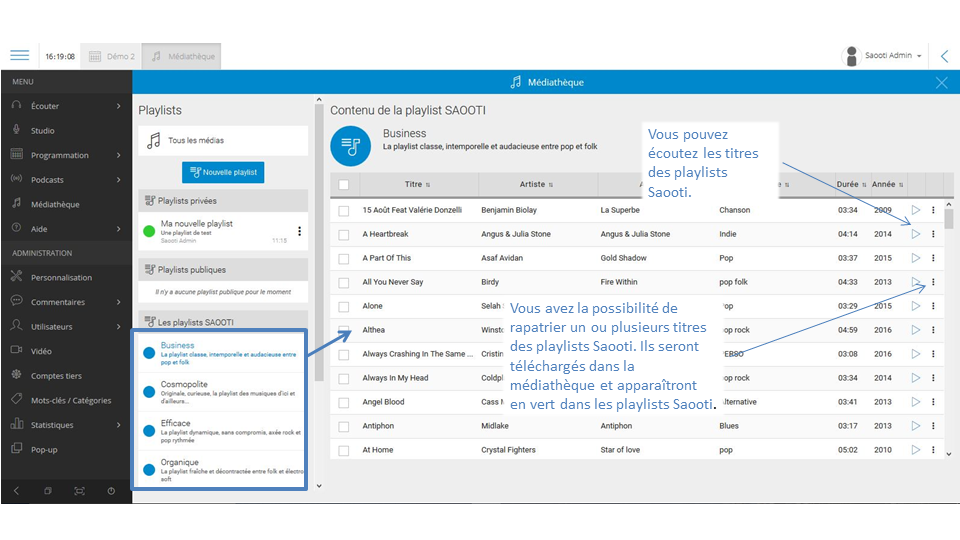La médiathèque : Différence entre versions
| Ligne 27 : | Ligne 27 : | ||
=== Le player === | === Le player === | ||
| + | |||
| + | Lorsque vous cliquez sur [[File:Play.PNG]] le player suivant s'affiche en bas de page : | ||
| + | |||
| + | | ||
[[File:Player new.JPG|RTENOTITLE]] | [[File:Player new.JPG|RTENOTITLE]] | ||
| − | + | Le player permet de : | |
| − | * | + | *jouer un contenu audio sélectionné dans une des listes de la médiathèque ou d'une playlist. |
| − | * | + | *Afficher du titre du contenu audio joué avec temps écoulé et temps restant |
| | ||
Version du 13 avril 2017 à 11:11
Sommaire
Présentation
La médiathèque contient tous les fichiers sonores de votre radio. Les médias y sont classés en 5 catégories différentes :
- Musique
- Enregistremsnt
- Habillage
- Podcasts
- Jingles
La médiathèque héberge :
- Les contenus audio stockées par vous ou par d'autres.
- Trois types de Playlists : Privées, Publiques, Saooti
- Les Mix
Médiathèque et playlists sont regroupées au sein du même écran tel qu'illustré ci-après.
La médiathèque
Le player
Lorsque vous cliquez sur le player suivant s'affiche en bas de page :
Le player permet de :
- jouer un contenu audio sélectionné dans une des listes de la médiathèque ou d'une playlist.
- Afficher du titre du contenu audio joué avec temps écoulé et temps restant
La gestion des téléchargements et de l'affichage
- Vous permet de télécharger une animation sonore depuis un stockage extérieur dans la médiathèque.
- Vous ne pouvez télécharger que les formats mp3.
- Pensez à éditer votre média pour lui donner un titre et un artiste de votre choix
Il est capital de renseigner correctement ces informations pour vous permettre de bien retrouver vos contenus ultérieurement.
La gestion des listes
Pour chaque animation sonore affichée dans les listes correspondantes, vous pouvez effectuer les actions ci-après :
Liste des actions que vous pouvez faire sur un média :
Les playlists Privées
Les playlists Privées permettent à l'animateur ou au réalisateur de rassembler le contenu audio nécessaire à la réalisation d'une émission (jingle, bed, enregistrements).
Pour créer une playlist, réalisez les étapes suivants :
- Cliquez sur nouvelle playlist, choisissez un nom ainsi que le type de playlist et cliquez sur Valider
- Sélectionnez la playlist vide.
- Depuis l'une des bibliothèques de la médiathèque, sélectionnez une ou plusieurs animations sonores.
- Déplacez votre sélection vers la playlist.
Votre playlist est complétée ainsi qu'illustré ci-après.
Les playlists Publiques
- Les playlists Publiques vous permettent de créer vos propres playlistes musicales.
- Vous pourrez ensuite les programmer sur le créneau horaire de votre choix.
- Il est possible de les alimenter depuis la médiathèque ou en téléversant de nouveau média.
- Les playlistes Publiques peuvent également être gérées de façon plus complexe dans les Mix.
Les Playlists SAOOTI
les playlists Saooti sont des ambiances musicales crées par nos soins.
On distingue 5 ambiances :
- Buisness
- Cosmopolite
- Organique
- Efficasse
- Urbaine
Vous pouvez choisir l'une d'entre elles pour votre Programmation musicale
Les Mix
Les mix vous permettent de gérer précisément votre programmation musicale. Pour découvir leur fonctionnement, regardez la vidéo.
{{#iDisplay:https://www.youtube.com/embed/aa4DNPBHiPY%7C100%%7C600}}
Voir aussi...